1、忘记密码

解决方法:开机进入如下界面:

按上下键停留在此界面,然后按“e”:

按向下建到如下:

删除ro行ro之后内容,修改为rw rd.break

ctrl+x进入下一步
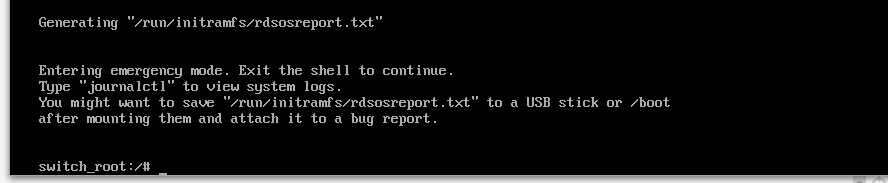
输入“chroot /sysroot/“ 并回车。 ##切换到shell模式

输入“echo redhat | passwd --stdin root“ 回车进入下步。 *注:redhat就是系统的新密码,此处根据个人需求修改

输入“touch /.autorelabel“ 回车进入下一步。 ##密码重置让系统识别

两次exit退出

此时系统会重启,输入刚才修改过的密码就可进入。
2、硬盘引导阶段 ----mbr主引导记录的恢复
开机出现下面问题,说明硬盘引导出现问题

解决方法:
插入镜像光盘,选择开机光盘启动;如没有光盘,用u盘制作系统镜像,选择开机u盘启动
进入挽救模式

选择第三行进入下一步

选择第二行进入下一步

输入1,回车进入下一步,此时进入挽救模式

输入chroot /mnt/sysimage/进入下一步
df查看/boot挂载在哪个硬盘
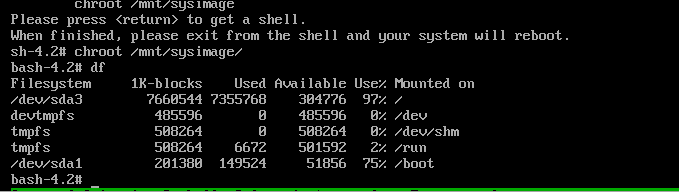
此处挂载在/dev/sda上
输入grub2-install /dev/sda
然后 exit 退出
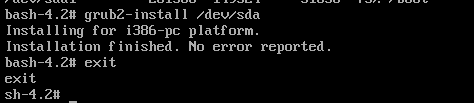
3、文件引导丢失
1)引导文件丢失
/boot/grub2/grub.cfg 引导文件
当引导文件被删除时,如果及时发现,运行grub2-mkconfig > /boot/grub2/grub.cfg进行修复
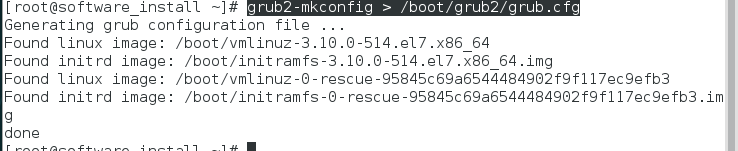
如果引导文件丢失,开机会出现如下界面:

此时需要先进行手动引导:
set root=‘hd0,msdos1’ 此位置时/boot所在分区,此处表示第一块硬盘的第一个分区
linux16 /vmlinuz-3.10.0-514.el7.x86_64 ro root=/dev/sda3 此处位置时“/”所在位置。"/"分区的设备名称
initrd16 /initramfs-3.10.0.123.el7.x86_64.img 初始化镜像文件
boot
如果“/boot“和”/“位置不知,需要进入挽救模式运行“df”命令进行查看

此修改为临时手动引导,进入系统应恢复引导文件grub2-mkconfig > /boot/grub2/grub.cfg

2)内核文件丢失
开机出现如下界面
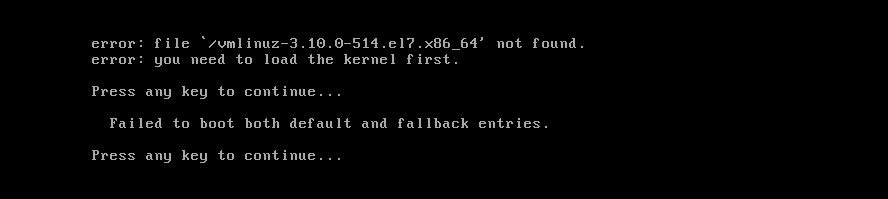
镜像进入到挽救模式
chroot /mnt/sysimage/
mount /dev/cdrom /media/
cd /media/
ls
cd Packages/
cp kernel-3.10.0.514.el7.x86_64.rpm /mnt/
cd /mnt/
ls
rpm2cpio kernel-3.10.0.514.el7.x86_64.rpm | cpio -id
ls
cd boot/
ls
cp vmlinuz-3.10.0.514.el7.x86_64 /boot/
exit
exit




取消镜像光盘启动,改为硬盘启动。
3)系统初始化镜像文件丢失
当被删除时
rm -fr /boot/initramfs-3.10.0-123.el7.x86_64.img
执行命令恢复即可
mkinitrd /boot/initramfs-$(uname -r).img
(
u
n
a
m
e
−
r
)
此
文
件
丢
失
,
找
回
是
用
命
令
生
成
!
[
在
这
里
插
入
图
片
描
述
]
(
h
t
t
p
s
:
/
/
i
m
g
−
b
l
o
g
.
c
s
d
n
i
m
g
.
c
n
/
2019110319250472.
p
n
g
)
当
文
件
丢
失
时
,
开
机
会
出
现
如
下
界
面
:
!
[
在
这
里
插
入
图
片
描
述
]
(
h
t
t
p
s
:
/
/
i
m
g
−
b
l
o
g
.
c
s
d
n
i
m
g
.
c
n
/
201911031925249.
p
n
g
?
x
−
o
s
s
−
p
r
o
c
e
s
s
=
i
m
a
g
e
/
w
a
t
e
r
m
a
r
k
,
t
y
p
e
Z
m
F
u
Z
3
p
o
Z
W
5
n
a
G
V
p
d
G
k
,
s
h
a
d
o
w
1
0
,
t
e
x
t
a
H
R
0
c
H
M
6
L
y
9
i
b
G
9
n
L
m
N
z
Z
G
4
u
b
m
V
0
L
0
R
l
Y
W
R
f
T
F
M
=
,
s
i
z
e
1
6
,
c
o
l
o
r
F
F
F
F
F
F
,
t
7
0
)
!
[
在
这
里
插
入
图
片
描
述
]
(
h
t
t
p
s
:
/
/
i
m
g
−
b
l
o
g
.
c
s
d
n
i
m
g
.
c
n
/
20191103192536982.
p
n
g
?
x
−
o
s
s
−
p
r
o
c
e
s
s
=
i
m
a
g
e
/
w
a
t
e
r
m
a
r
k
,
t
y
p
e
Z
m
F
u
Z
3
p
o
Z
W
5
n
a
G
V
p
d
G
k
,
s
h
a
d
o
w
1
0
,
t
e
x
t
a
H
R
0
c
H
M
6
L
y
9
i
b
G
9
n
L
m
N
z
Z
G
4
u
b
m
V
0
L
0
R
l
Y
W
R
f
T
F
M
=
,
s
i
z
e
1
6
,
c
o
l
o
r
F
F
F
F
F
F
,
t
7
0
)
进
入
挽
救
模
式
输
入
c
h
r
o
o
t
/
m
n
t
/
s
y
s
i
m
a
g
e
/
m
k
i
n
i
t
r
d
/
b
o
o
t
/
i
n
i
t
r
a
m
f
s
−
(uname -r) 此文件丢失,找回是用命令生成  当文件丢失时,开机会出现如下界面: 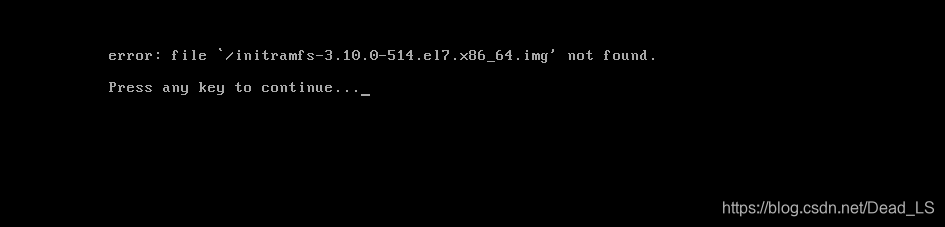 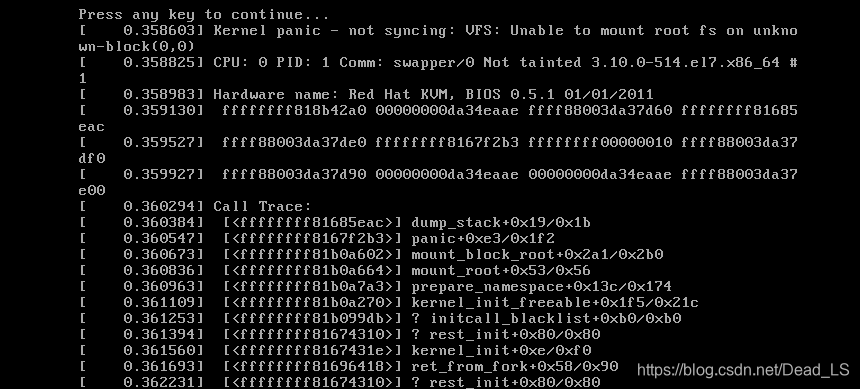 进入挽救模式 输入 chroot /mnt/sysimage/ mkinitrd /boot/initramfs-
(uname−r)此文件丢失,找回是用命令生成当文件丢失时,开机会出现如下界面:进入挽救模式输入chroot/mnt/sysimage/mkinitrd/boot/initramfs−(uname -r).img $(uname -r)
exit
exit

取消镜像进入,改为硬盘启动
4、/boot分区被删掉
开机出现如下界面

进入挽救模式
chroot /mnt/sysimage/
df 查看/boot挂载在哪个盘
grub2-install /dev/sda 磁盘位置根据df查看结果写
mount /dev/cdrom /mnt
rpm -ivh /mnt/Packages/kernel-3.10.0-514.el7.x86_64.rpm --force 重装
grub2-mkconfig > /boot/grub2/grub.cfg 恢复自动引导文
exit
exit



取消镜像进入,改为硬盘启动
5、开机启动级别被修改
开机总是回到系统选择界面
重启进入选择界面,按上下键停留在此界面
按e进入编辑界面

quite后输5
然后ctrl + X退出开机
开机后输入:systemctl set-default graphical.target 恢复启动为默认
6、环境问题
开机出现如下界面

进入挽救模式
cp /bin/bash /mnt/sysimage/bin/ ##/mnt/sysimage 是系统真实的根

exit退出
恢复硬盘启动即可
Linux系统的启动排错
最新推荐文章于 2022-08-05 09:51:43 发布





















 217
217











 被折叠的 条评论
为什么被折叠?
被折叠的 条评论
为什么被折叠?








